Als je een van Huaweis -routers uit de WS -serie gebruikt of een van AMPed Wireless Routers uit de R- en RTA -serie, is 192.168.3.1 een belangrijk adres voor u. Het is het standaard IP -adres van deze routers en u moet het gebruiken om uw router in te stellen . Lees dit artikel en u leert alles wat u moet weten over dit IP -adres en over het router -instellingenproces .

Basics van IP -adressering
In de volgende paar hoofdstukken zullen we proberen u wat basisinformatie te geven over IP -adressen (formulier, doel, classificatie, toewijzingsregels) en proberen ze in eenvoudige bewoordingen uit te leggen hoe onze apparaten IP -adressen gebruiken om online te gaan.
Als je alleen op zoek bent naar instructies over het instellen van je Huawei of AMPed Wireless Router, kun je overslaan naar onze tutorials.
Het doel van IP -adressen
We hebben IP -adressen nodig. Onze apparaten hebben ze nodig. Ze gebruiken IP -adressen om elkaar te identificeren wanneer ze zijn aangesloten op een netwerk, elk netwerk. Elk apparaat heeft een IP -adres nodig om te communiceren met andere apparaten op hetzelfde netwerk. Ze hebben ook IP -adressen nodig om online te gaan.
Een IP -adres dat aan elk apparaat op één netwerk wordt gegeven, moet uniek zijn - verschillende apparaten moeten verschillende adressen hebben. Als twee apparaten hetzelfde adres hebben, worden ze losgekoppeld of kunnen ze gewoon niet communiceren met andere apparaten. Dit voorkomen wordt een IP -adresconflict genoemd.
De vorm van een IP -adres
Alle adressen die we vandaag gebruiken, hebben hetzelfde basisformulier. Neem het adres uit onze titel als voorbeeld - 192.168.3.1. Dit is de zogenaamde decimale vorm van een IP-adres. Het bestaat uit vier getallen en er zijn stippen tussen deze getallen. Wat u niet uit het voorbeeld kunt zien, is dat die vier nummers niet gewoon nummers kunnen zijn. Elk van die vier nummers kan een getal zijn tussen 0 en 255. Waarom 0 en 255? U komt er zo achter.
Naast decimaal is er ook de binaire vorm van een IP -adres. Voor digitale apparaten (computers, telefoons, tablets, routers, modi, servers) is de binaire vorm de enige vorm van een IP -adres dat ertoe doet. Waarom? Nou, omdat ze alleen die en nullen zien, ongeacht wat we zien.
Een IP -adres in binaire vorm is een grote reeks van 32 en nullen (aka bits). De volgorde is verdeeld in 4 octetten (groepen van acht bits). Elk octet kan worden omgezet in een nummer. Acht nullen converteren naar nul, en acht tot 255. Dus, daarom is die twee nummers - 0 en 255. Je kunt een nummer niet kleiner maken dan 0 of groter dan 255 met 8 bits.
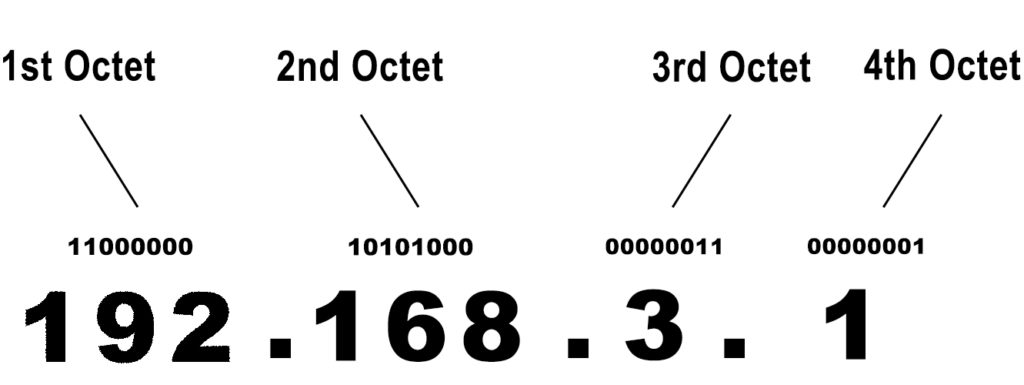
Waarom hebben we beide formulieren nodig? Welnu, binaire vorm is noodzakelijk omdat onze digitale apparaten alleen via die en nullen kunnen communiceren. De decimale vorm is voor ons - wanneer we adressen moeten afhandelen, is het veel eenvoudiger en handiger voor onze hersenen om met reële getallen om te gaan dan met eindeloze reeksen van exemplaren en nullen.
De volledige verklaring die u hierboven heeft gegeven, is van toepassing op IPv4 -adressen - zo moet een IP -adres eruit zien volgens het IPv4 -protocol . Dit protocol is momenteel in gebruik.
Naast IPv4 hebben we ook het IPv6 -protocol. Dit protocol definieert een IP -adres als een veel langere reeks van exemplaren en nullen (128 bits). IPv4 zal op een gegeven moment verouderd raken, en dat is de reden waarom we IPv6 hebben - voor toekomstige doeleinden. Voor nu gebruiken we allemaal nog steeds IPv4.
Het aantal unieke IPv4 -adressen dat we met 32 bits kunnen maken, is bijna 4,3 miljard. Het aantal apparaten met internettoegang ter wereld is groter dan 10 miljard. Het aantal unieke adressen is dus veel kleiner dan het aantal apparaten, wat betekent dat we niet genoeg unieke IPv4 -adressen hebben voor elk apparaat ter wereld. We moesten dus enkele adresseringsregels (of liever fixes) introduceren om het IPv4 -protocol te blijven gebruiken. Zonder die nieuwe regels zou het onmogelijk zijn om dit protocol vandaag te gebruiken. We zullen die fixes in een van de volgende hoofdstukken bespreken.
Classificatie van IP -adressen
Alle 4,3 miljard IPv4 -adressen, van 0,0,0,0 tot 255.255.255.255, zijn verdeeld in 5 klassen (A, B, C, D, E), op basis van het doel en de toepassing van IP -adressen.

Adressen die tot klassen A, B en C behoren, worden op netwerken gebruikt. Klasse A -adressen worden gebruikt op de grootste netwerken met een groot aantal hosts per netwerk (meer dan een miljoen hosts op elk netwerk). Klasse B IPv4-adressen worden gebruikt op middelgrote netwerken met maximaal 65,354 clients per netwerk. Klasse C -adressen worden gebruikt op de kleinste netwerken met maximaal 254 clients op elk netwerk.
Klasse D- en klasse E -adressen worden niet op netwerken gebruikt. Ze worden gebruikt voor multicast (D) en experimentele doeleinden (E).
Publieke en private IP -adressen
Alle adressen van de eerste drie klassen (die die op netwerken worden gebruikt) kunnen worden onderverdeeld in twee groepen - openbaar en privé. Blokken van privé -adressen werden geïntroduceerd als een oplossing voor het probleem dat er een minuut geleden over sprak.

Particuliere adressen zijn allemaal 10.xxx (klasse A) en 192.168.xx (klasse B) adressen, evenals alle klasse B -adressen van 172.16.0.0 tot 172.31.255.255. In totaal hebben we ongeveer. 17,9 miljoen privé -adressen. Dat is slechts een klein deel van alle beschikbare adressen (0,4%). Dus, hoe heeft de introductie van privé -adressen het probleem opgelost met het aantal beschikbare adressen?
Welnu, privé -adressen zijn alleen ontworpen voor gebruik op privénetwerken (LAN's). Het beste voorbeeld van een particulier lokaal netwerk is uw wifi-netwerk voor thuis. We hebben miljarden van die over de hele wereld. Op al die netwerken worden alleen privé -IP -adressen gebruikt. Maar hoe? We hebben niet zojuist gezegd dat elk apparaat op een netwerk een uniek adres moet hebben? Ja, dat hebben we gedaan, maar er is een vangst.
Elk LAN -netwerk kan worden waargenomen als een geïsoleerd netwerk, onafhankelijk van andere LAN -netwerken. Apparaten op één LAN -netwerk kunnen één set adressen gebruiken. Apparaten op het andere netwerk kunnen ook dezelfde set IP -adressen gebruiken. Hetzelfde geldt voor het derde, vierde en elk ander LAN -netwerk.
Apparaten op één LAN -netwerk zullen hun adressen alleen gebruiken om te communiceren met andere apparaten op dat netwerk. Ze gebruiken geen privé -adressen voor internettoegang. Particuliere adressen kunnen zelfs niet worden gebruikt voor internettoegang (ze zijn niet online routeerbaar). Dus, hoe gaan we online met behulp van onze apparaten die zijn verbonden met LAN -netwerken? Hoe gaan we online met behulp van pc's en onze wifi thuis? De truc is in de router.
Hoe maken we verbinding met internet?
Onze routers (of gateways) zijn de hubs van onze Wi-Fi-netwerken. Ze wijzen een uniek privéadres toe aan elk apparaat dat op hen is aangesloten, en ze leiden alle verkeer.
Elke router heeft een privé -IP -adres. Dat adres wordt door de fabrikant aan de router toegewezen en wordt het standaard het standaard -IP -adres genoemd. Onze routers hebben ook een aantal adressen (DHCP -pool), en ze wijzen die adressen toe aan onze apparaten. Het standaardadres van de router en de adressen van de DHCP -pool behoren altijd tot hetzelfde subnet en hebben hetzelfde subnetmasker . Als het standaard IP van uw router bijvoorbeeld 192.168.1.1 is, hebben alle adressen van de DHCP-pool dezelfde eerste drie nummers (de DHCP-pool ziet er zo uit: 192.168.1.2-192.168.1.254).

Alle apparaten die op uw router zijn aangesloten, zullen die adressen van de DHCP -pool gebruiken om te communiceren met de router en met elkaar.
Uw router heeft ook één openbaar adres. Uw ISP geeft dat openbare adres toe aan uw router (aan uw hele thuisnetwerk). Uw hele netwerk (alle apparaten die zijn verbonden met uw wifi) gebruikt slechts één openbaar IP-adres om toegang te krijgen tot internet. Het enige apparaat op uw netwerk met internettoegang is eigenlijk uw router.
Alle apparaten die op uw router zijn verbonden, gebruiken hun privé -IP -adressen om hun verzoek om internettoegang naar de router te sturen. De router ontvangt al die verzoeken (met behulp van het standaard IP -adres), communiceert met de DNS -servers (met behulp van zijn openbare IP -adres), verkrijgt de informatie die uw gevraagde apparaat heeft gevraagd en stuur de informatie vervolgens naar uw apparaat (nogmaals, met behulp van het standaard IP -adres ).

Samenvattend kan elk privé -IP -adres worden gebruikt op een onbeperkt aantal LAN's, maar slechts één apparaat kan één privé -IP -adres op één LAN op een bepaald moment hebben. Particuliere adressen worden niet gebruikt voor internettoegang - daarvoor hebben we openbare adressen nodig. Onze routers hebben twee adressen - één toegewezen door de fabrikant (privéadres - standaard IP) en de andere toegewezen door de ISP (openbare adres). De introductie van privé-adressen stelde ons in staat om slechts één openbaar adres te gebruiken om internettoegang te geven aan alle apparaten die zijn verbonden met één Wi-Fi-netwerk. Mogelijk heeft u 20 of 30 apparaten die zijn verbonden met uw wifi en ze gebruiken allemaal hetzelfde openbare IP om online te gaan, ook al hebben ze allemaal unieke privé-IP-adressen.
Statische en dynamische adressen
Elk IP -adres dat op een netwerk (openbaar of privé) wordt gebruikt, kan statisch of dynamisch zijn. Statische adressen zijn die die permanent worden toegewezen aan één apparaat. Dynamische adressen worden niet permanent toegewezen - ze blijven voor een bepaalde periode bij één apparaat (ze zijn verhuurd) en ze kunnen in de toekomst aan een ander apparaat worden gegeven.
Wat is een standaard IP -adres?
Zoals eerder uitgelegd, is een standaard IP -adres het adres dat aan uw router is toegewezen. Andere stukken netwerkapparatuur hebben ook standaard IP -adressen. Uw router gebruikt dit adres om te communiceren met apparaten die ermee zijn verbonden, en we gebruiken het om toegang te krijgen tot de routerinstellingen en allerlei wijzigingen en aanpassingen aan te brengen in onze Wi-Fi-netwerken.
Theoretisch gezien kunnen routerfabrikanten elk privéadres toewijzen aan hun routers. Ze kunnen verschillende standaard IP -adressen toewijzen aan verschillende routers. In de praktijk worden sommige adressen veel meer gebruikt dan andere. De fabrikanten gebruiken liever het eerste of het laatst beschikbare adres in een subnet. Door dit te doen, maken ze het gemakkelijker om IP -adressen te verwerken en de DHCP -poolgrootte aan te passen.
Is 192.168.3.1 Een gemeenschappelijk standaard IP -adres?
192.168.3.1 is het eerste beschikbare adres in het subnet 192.168.3.0/24, waardoor het een iets betere keuze is dan andere adressen in dit subnet. 192.168.3.1 is echter niet een van de meest voorkomende standaard IP -adressen. Sommige andere adressen zoals 192.168.0.1 of 192.168.1.1 zijn veel populairder dan 192.168.3.1. Toch betekent dat niet dat ons adres helemaal niet wordt gebruikt.
Welke apparaten gebruiken 192.168.3.1 als standaard IP -adres?
192.168.3.1 wordt gebruikt als standaardgateway door twee fabrikanten - Huawei en AMPed Wireless. Huaweis WS-routers, evenals RTA- en R-Series-routers gemaakt door AMPed Wireless, gebruiken dit adres als een standaardgateway. Hieronder vindt u een lijst met de meest populaire routermodellen die 192.168.3.1 gebruiken als standaard IP -adres.
Huawei: Honor Cubes (WS860S en WS831), WS5200
AMPed Wireless: RTA2200T, R10000, RTA1300M, R20000G

Hoe een Huawei WS-serie router op te zetten met 192.168.3.1
Om elke router in te stellen, kunt u de installatiewizard gebruiken (de meeste routers hebben het tegenwoordig) of alle werkzaamheden handmatig doen. De belangrijkste dingen om te doen tijdens de initiële installatie zijn het wijzigen van het Wi-Fi-wachtwoord (en Wi-Fi-netwerknaam), evenals het wijzigen van de standaardreferenties van de routers (standaard gebruikersnaam en wachtwoord). Alle andere routerinstellingen kunnen alleen handmatig worden uitgevoerd. We zullen u nu laten zien hoe u toegang kunt krijgen tot Huawei Router-instellingen en uw Wi-Fi-wachtwoord wijzigen.
Stap 1 - Open uw browser, typ in 192.168.3.1 en log in. De standaardrouterreferenties zijn admin/admin.

Opmerking: op het moment dat u inlogt, wordt u gevraagd om de standaardrouterreferenties (gebruikersnaam en wachtwoord) te wijzigen. We raden u ten zeerste aan om ze te veranderen en te onthouden. Als je ze vergeet, moet je je router resetten .

Stap 2 - Wanneer het startscherm wordt geopend, kunt u de installatiewizard starten of op een van de tabbladen bovenaan klikken en alle instellingen handmatig uitvoeren.

Stap 3 - Laten we uw Wi -Fi -netwerknaam en wachtwoord handmatig wijzigen. Klik op Home Network. Selecteer vervolgens de WLAN -instellingen in het menu links. Selecteer ten slotte WLAN -codering.

Stap 4 - Om de netwerknaam te wijzigen, klikt u op het tekstvak naast SSID en voert u de gewenste naam in. Selecteer WPA2/PSK als een beveiligingsmodus en AES als het coderingstype. Voer vervolgens het wachtwoord van uw keuze in. Klik ten slotte op Opslaan.

U hebt nu de routerwebgebruikersinterface-referenties en uw Wi-Fi-wachtwoord gewijzigd. Bekijk andere routerctrl -tutorials voor meer tutorials over het instellen van je Huawei -router .
Hoe je AMPed Wireless RTA2200T instelt met 192.168.3.1
Laten we nu hetzelfde doen voor AMPed Wireless RTA2200T. Deze keer zullen we u laten zien hoe u uw router kunt instellen met behulp van de installatiewizard.
Stap 1 - Voer ons standaard IP -adres in (192.168.3.1) of typ het volgende adres in: http://setup.ampedwireless.com

Stap 2 - Als u de router voor het eerst instelt, ziet u het welkomstscherm. Als u de Setup -wizard kunt starten, klikt u op Setup Begin.

OPMERKING: Als dit niet de eerste opstelling is, wordt u gevraagd om de gebruikersnaam en het wachtwoord van de router in te voeren, en na het inloggen ziet u het dashboard zoals in de onderstaande afbeelding. Als u alleen het Wi-Fi-wachtwoord (wachtwoorden) wilt wijzigen voor een of alle drie de Wi-Fi-banden (dit is een Tri-Band Router), hoeft u de Setup-wizard niet te starten. Typ gewoon de wachtwoord (s) van uw keuze en sla instellingen op. Als u de Setup -wizard wilt initiëren, bladert u naar de onderkant van de pagina en klikt u op Setup Wizard.

Stap 3 - Tijdens de eerste stap van de installatiewizard wordt u gevraagd om de modem met de router aan te sluiten, te controleren of de antennes zijn aangesloten op de router en klik op Volgende.

Stap 4 - De router zal proberen de internetverbinding te detecteren. Zodra het bevestigt dat de modem is verbonden en dat u internettoegang heeft, wordt u gevraagd om volgende te klikken.

Stap 5 - U wordt gevraagd om de Wi -Fi -naam (SSID) en het wachtwoord voor elk van de drie banden in te voeren. Zodra je klaar bent, klik je op Volgende.

Stap 6 - Nu moet u de nieuwe gebruikersnaam en het wachtwoord voor uw router invoeren. Als u klaar bent, klikt u op Toepassen.

Stap 7 - Wacht enkele seconden en de instellingen worden opgeslagen. Vervolgens ziet u het statusscherm met alle instellingen die u zojuist hebt ingevoerd. Als alles in orde is, klik dan op afwerken.

U hebt uw router met succes geconfigureerd. U kunt uitloggen, zoeken naar beschikbare Wi-Fi-netwerken en verbinding maken met uw router met behulp van het juiste wachtwoord.

Video -zelfstudie - Hoe in te stellen AMPED Wireless RTA2200T met 192.168.3.1
Problemen oplossen 192.168.3.1
Als u niet kunt inloggen met behulp van ons standaard IP-adres, controleert u het adres dat u hebt ingevoerd. Het probleem kan een eenvoudige typefout zijn - 192.168.1.3 lijkt erg op 192.168.3.1, maar zal niets voor u doen als het niet uw standaard IP -adres is. In tegenstelling tot Microsoft Word hebben onze browsers niet de autocorrectfunctie. En zelfs als ze het autocorrect hadden, zou het niets doen, omdat beide adressen technisch correct zijn - ze bestaan allebei en ze worden allebei gebruikt als standaardgateways.
